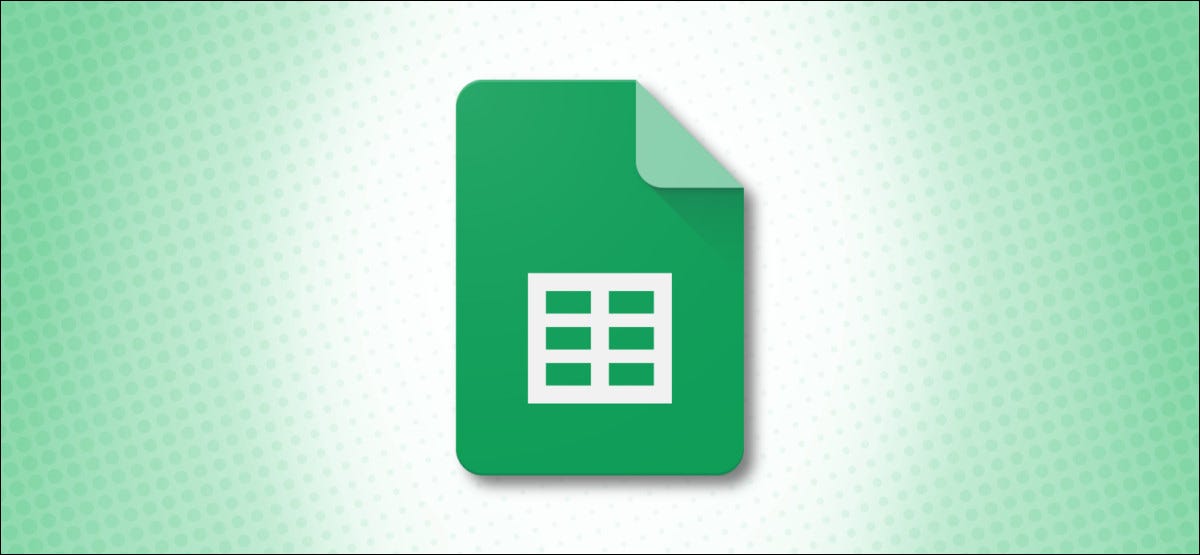
在Google表格 中创建或编辑电子表格之前,最好确保文档的默认货币符合您的期望。以下是如何更改默认货币以及如何在现有电子表格中检查它。
如何为所有工作表设置默认货币
要为所有新 Google 表格设置默认货币,请访问https://myaccount.google.com/language 上的个人资料语言设置。在“首选语言”部分选择您的语言后,表格会假设您希望在以后创建的所有新表格中使用您所在语言区域的货币作为默认货币。
对于现有工作表,您需要使用下述方法手动更改每张工作表的货币。
如何为当前工作表设置默认货币
Google 表格会单独记住每张表格的货币设置。您可以通过设置当前语言环境来更改它。为此,请打开您最喜欢的网络浏览器并访问Google 表格。然后,加载您要为其更改货币的电子表格。
加载后,单击页面顶部菜单中的文件 > 电子表格设置。
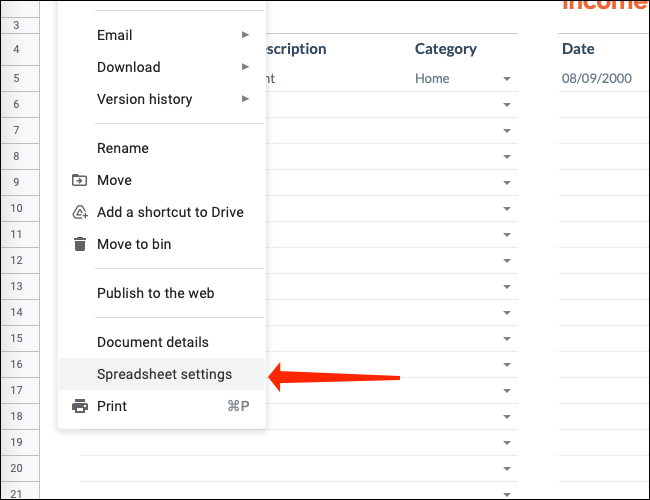
在弹出的“此电子表格的设置”窗口中,单击“常规”选项卡。
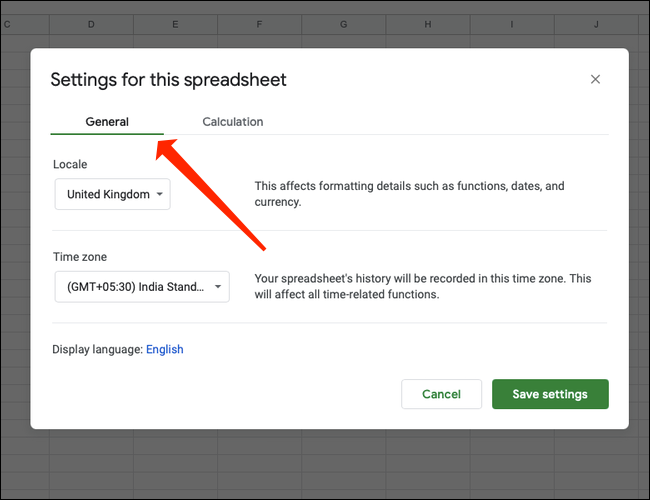
在“区域设置”下,您会看到一个下拉菜单,其中显示了各个国家/地区的名称。选择您要使用其货币的国家/地区。例如,如果您希望美元作为默认货币,请选择“美国”。
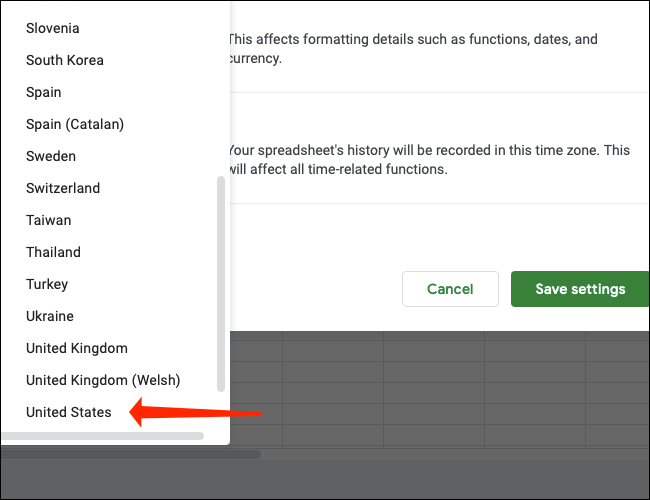
完成后点击“保存设置”。
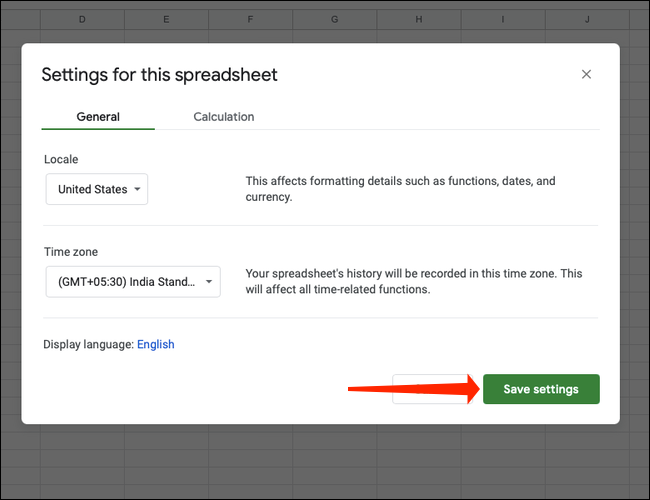
更改区域设置后,已输入到工作表中的任何金额都将自动转换为您选择的区域设置的货币格式,并且您在此之后插入的任何货币值都将与区域设置匹配。此更改仅适用于该电子表格。
如何检查是否将正确的货币设置为默认货币
如果您想验证是否将正确的货币设置为默认货币,请单击“格式”菜单并选择“数字”。
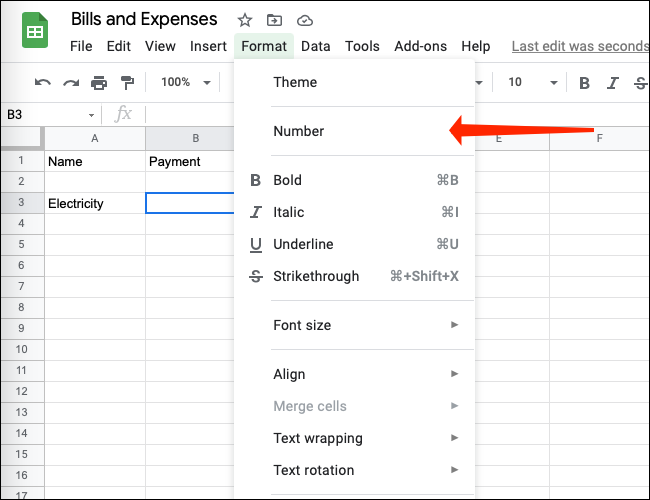
在列表中找到“货币”,并确保它显示了您选择的货币的正确符号(例如,美国的美元符号(“$”))。
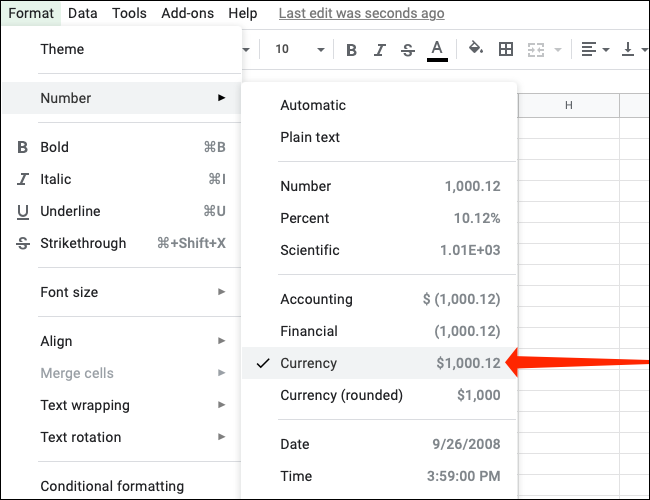 数字下单击货币” width=”650″ height=”500″ data-mce-src=”https://www.howtogeek.com/wp-content/uploads/2021/05/google-sheets-select-currency.png?trim=1,1&bg-color=000&pad=1,1″ data-mce-style=”box-sizing: inherit; border: 0px; height: auto; max-width: 650px;”>
数字下单击货币” width=”650″ height=”500″ data-mce-src=”https://www.howtogeek.com/wp-content/uploads/2021/05/google-sheets-select-currency.png?trim=1,1&bg-color=000&pad=1,1″ data-mce-style=”box-sizing: inherit; border: 0px; height: auto; max-width: 650px;”>
如果它是正确的,那么你就可以开始了。如果没有,请重新访问上面的部分以更改您的区域设置。
如何在 Google 表格中将单元格设置为“货币”格式
在 Google 表格中,您需要将单元格设置为“货币”才能正确查看货币符号。设置好后,您可以输入任意数字,Google 表格会自动将货币符号添加到这些单元格中。这是如何做到的。
首先,首先选择需要显示货币符号的单元格。
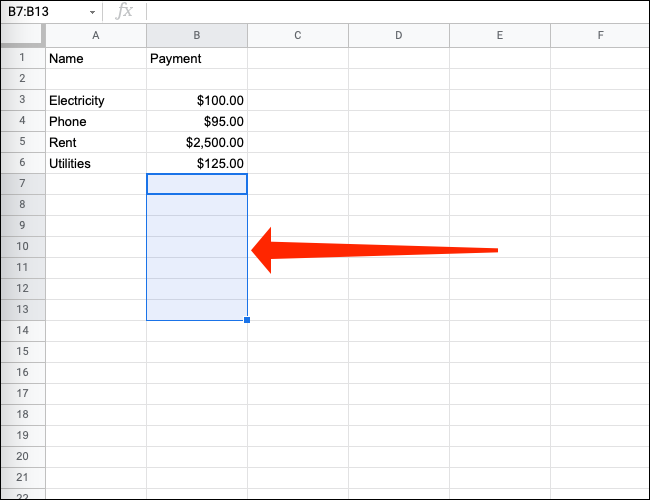
完成选择后,单击菜单中的格式 > 数字。
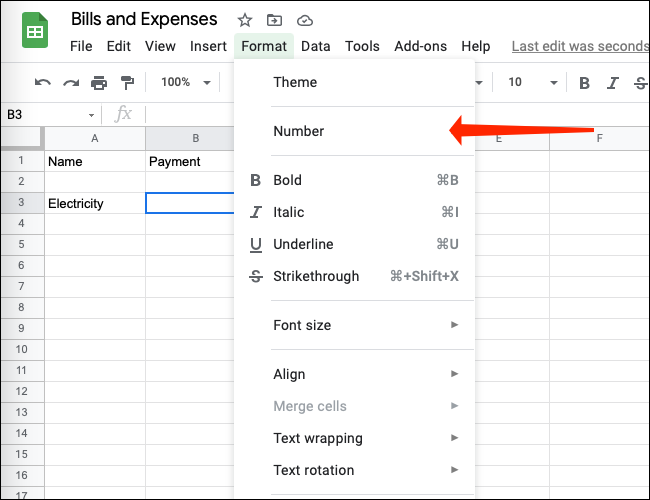
在出现的列表中,选择“货币”。
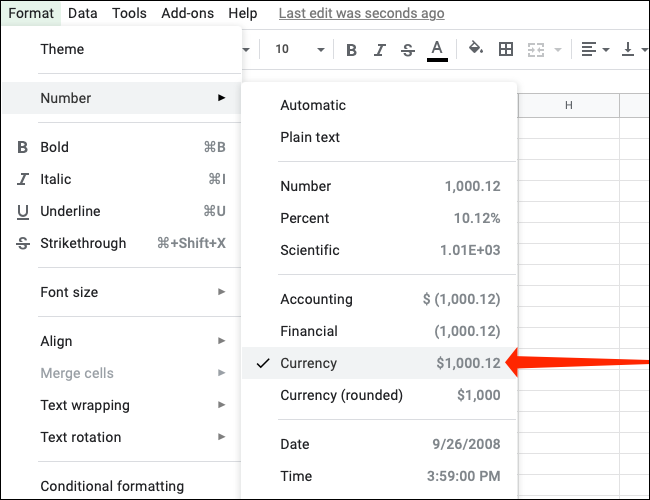 数字下单击货币” width=”650″ height=”500″ data-mce-src=”https://www.howtogeek.com/wp-content/uploads/2021/05/google-sheets-select-currency.png?trim=1,1&bg-color=000&pad=1,1″ data-mce-style=”box-sizing: inherit; border: 0px; height: auto; max-width: 650px;”>
数字下单击货币” width=”650″ height=”500″ data-mce-src=”https://www.howtogeek.com/wp-content/uploads/2021/05/google-sheets-select-currency.png?trim=1,1&bg-color=000&pad=1,1″ data-mce-style=”box-sizing: inherit; border: 0px; height: auto; max-width: 650px;”>
这会将您选择的所有单元格转换为“货币”格式。在这些单元格中输入任意数字,表格会自动为您的语言区域添加货币符号。
现在您已经了解了基础知识,您可能还会喜欢学习如何在 Google 表格中转换货币。
未经允许不得转载:表盘吧 » 如何在 Google 表格中设置默认货币
